Pitate se što su SmartArt Graphics i kako to učinitikoristiti ih u svojoj prezentaciji? Kao što ime sugerira, to je mala grafika koja vam pomaže bolje komunicirati sa svojom publikom. Omogućuje vam da predstavite svoju osnovnu ideju / koncept prezentacije u sitnom, lako razumljivom grafičkom prikazu, omogućavajući vam vizualno komuniciranje važnih podataka ili informacija. Većina upornih korisnika PowerPointa koristi ga kao alat za sažetak, jer vam omogućuje brzo povezivanje prezentacijskih prezentacija sa SmartArt Graphics-om. Klikom na grafiku pametne umjetnosti omogućuje se brzo kretanje kroz sadržaj slajda ili otvaranje povezanih stranica. Osim što ručno kreirate SmartArt Graphic na kartici Umetanje, sadržaj dijapozitiva možete pretvoriti u SmartArt Graphic da biste stvorili vizualni sažetak prezentacije. U ovom ćemo postu objasniti kako možete sažeti prezentaciju pomoću SmartArt Graphics-a.
Radi ilustracije, napravili smo prezentaciju o novim značajkama sustava Office 2010. Za početak odaberite tekstni okvir u koji ste dodali klizanje sadržaja i otvorite karticu Početna, na odjeljku Grupa, kliknite Pretvori u SmartArt, a zatim s popisa odaberite svoju omiljenu grafiku.

To će odmah promijeniti tekst u grafički dijagram SmartArt.
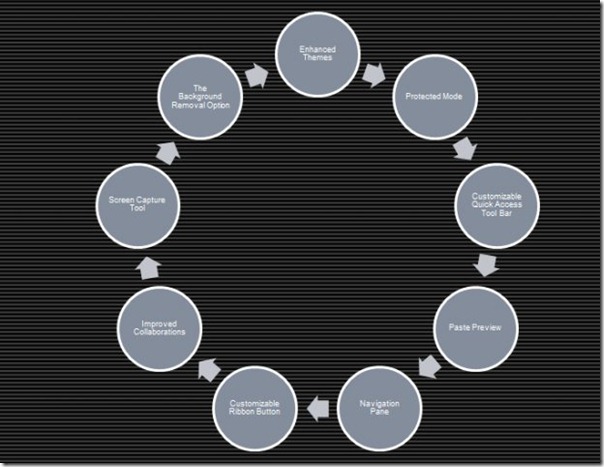
Također možete brzo prebacivati između različitih SmartArt grafičkih dizajna da biste odabrali onaj koji najbolje odgovara vašem sadržaju. Klikom više grafike SmartArt otvara se SmartArt Grpahic knjižnica, odakle možete birati različitevrste SmartArt grafike, uključujući proces, hijerarhiju, ciklus, odnos, matricu, piramidu i još mnogo toga. Možete odabrati da vidite sve dostupne SmartArt grafike klikom na Sve kategorija.
Možete provjeriti i naš detaljni vodič o tome kako stvoriti vizualni dijapozitiv u programu PowerPoint 2010 pomoću SmartArt-a Grpahics značajka.











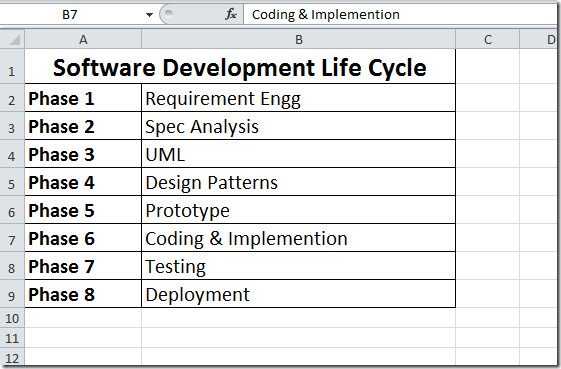

komentari